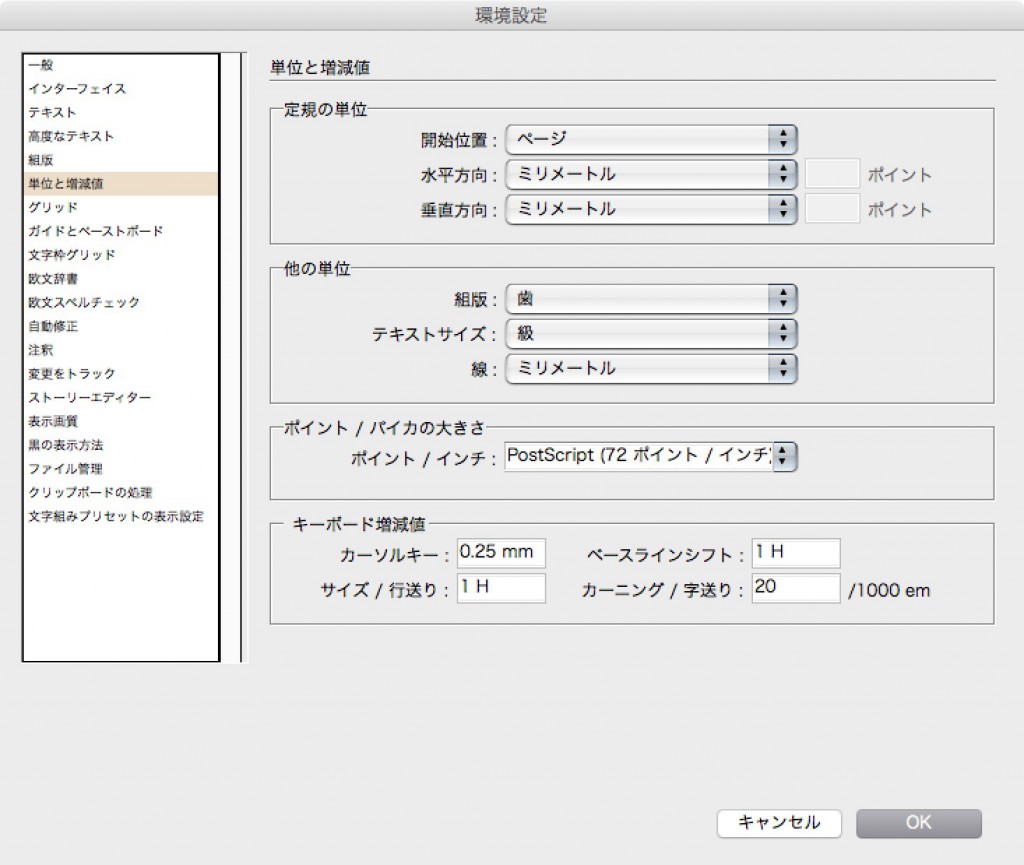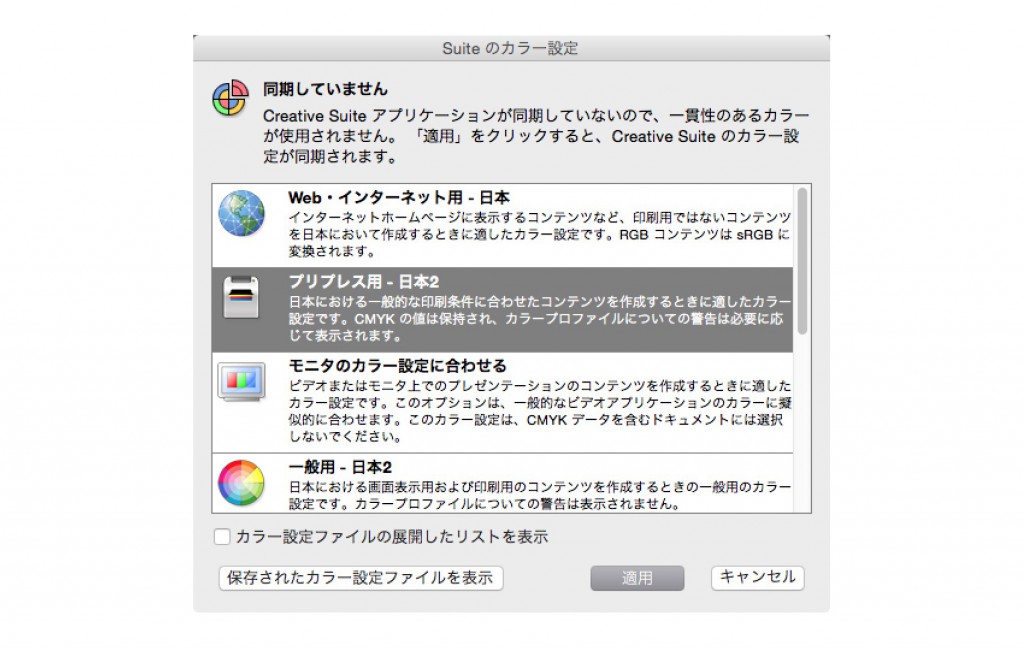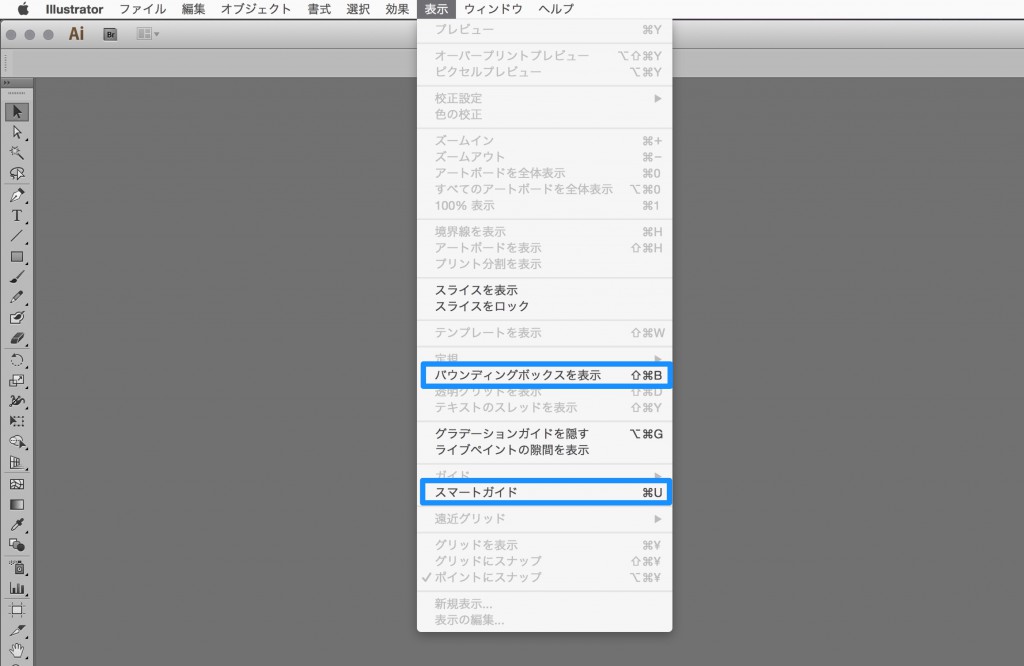オリエンテーション
授業の目的
- 作るべきモノをきちんとカタチにするためのソフトの使い方を覚える
Macもソフトもただの道具です。デザインはMacを起動する前にラフなり頭の中で完成していなくてはいけません。ただし、作るべきモノがイメージできていたとしてもきちんとデータを作り、印刷してカタチにならなくては意味がありません。きちんとグラフィックソフトが使えるようになりましょう。 - 印刷業界標準のオペレーション技術を身につける
画面で見えてるものがきちんと印刷されるためには、印刷の仕組みを知り、それに合わせたデータ作りをする必要があります。また、印刷業界も日進月歩で進化していますし、アプリケーションも進化していきます。仕事では多くの人たちと協力してモノ作りをしていきますから、自分勝手なデータ作りではなく業界の標準として通じるようなスキルを身につけてほしいと思います。
作業の環境
Macの環境に関して
- システム環境設定
- Finder環境設定
- 表示オプション
- デスクユーティリティの「アクセス権の修復」※1ヶ月に1回は実行することが望ましい
- 不要なソフトは極力インストールしない
- 大切なデータは必ずバックアップを取る
- トラブルが起きた場合は、PRAMクリア・SMCリセットなどを試してみる
- 修理→クイックガレージ渋谷
Macの環境設定 https://jittodesign.org/library/ndg/page-3184/finder/
ディスクのアクセス権の修復 https://jittodesign.org/library/ndg/page-3184/disk/
クイックガレージ渋谷 http://www.gssltd.co.jp/individual/country/qg_shibuya.html
Adobeソフトに関して
- 環境設定(単位など)
Illustrator:単位:mm/文字サイズ:級(Q)/組版:歯(H)
InDesign:単位:定規の単位>開始位置:ページ、組版:歯、テキストサイズ:級、線:ミリメートル
- カラー設定
通常時はAdobe Bridgeを使って、編集メニューからCreative Suiteのカラー設定で下記の設定に統一する。
プリプレス用日本2(RGB:AdobeRGB(1998)/CMYK:JapanColor2001Coated)
- Illustrator バウンディングボックス、スマートガイドをOFF
必要な時には使用するが、通常時はバウンディングボックスとスマートガイドはOFFにすること。
バウンディングボックスがONではオブジェクトの四隅のアンカーポイントをフィットのために使えないのと、文字をバウンディングボックスで拡大縮小をしないため。スマートガイドは便利だが、水平・垂直・45°方向に引っぱられるために意図した方向に動かせない場合がある。
作業に関して
- データ管理(バックアップ、別名保存)
- フォルダ管理(素材データ、編集用データ、印刷用データ)
- データのバックアップ
文字入力に関して
- 入力モードの切り替え:ひらがな/英字
- 変換:ひらがな/カタカナ/全角英字/半角英字/漢字
- 変換候補の文節の切り替え:Shift+矢印キー
- 文字ビューアによる入力
- 特殊な文字の入力
使用するソフトウェア
<前期授業>
InDesign/Photoshop/Illustrator/Bridge/Acrobat Proなど(前期)
<後期授業>
Stuff It Expander https://itunes.apple.com/jp/app/stuffit-expander/id405580712?mt=12
Sublime Text http://www.sublimetext.com/3
ターミナル(Mac OS 標準)
Google Chrome https://www.google.co.jp/chrome/browser/desktop/index.html
Readium(Google 拡張) https://chrome.google.com/webstore/detail/readium/fepbnnnkkadjhjahcafoaglimekefifl?hl=ja
iBooks(iOS) https://itunes.apple.com/jp/app/ibooks/id364709193?mt=8
Digital Editions http://www.adobe.com/jp/solutions/ebook/digital-editions/download.html
オンラインストレージの活用
Dropbox https://www.dropbox.com/ja/
クラウドサービスの無料ストレージ容量を最大限に増やす方法
http://www.lifehacker.jp/2015/04/150403free_storage.html